Instalando o WordPress em uma VM Linux Oracle
23 de março de 2022Apesar de ser experiente no wordpress, tive muita dificuldade na instalação do wordpress em uma VM Oracle, por isso resolvi escrever essa receita de bolo para orientar aqueles que estão no mesmo barco.
Instalação dos pacotes básicos
Instalação do Banco de dados
Inicialmente iremos instalar o banco mysql.
yum install mysql-server mysql-client
Instalação dos pacotes de banco
Instalação do Apache
Agora iremos instalar o apache.
yum install httpd php-mysqlInd php-fpm php-redis php-zip php-common php-gd php-json php-xml php-mcrypt php-pecl-redis
Instalação dos pacotes apache
Criando regra do firewall
Agora criaremos a regra do firewall.
sudo firewall-cmd –zone=public -add-port=80/tcp –permanent
sudo firewall-cmd –reload
Criando regras do firewall
Ativando os serviços
Agora iremos ativar os serviços de httpd (apache).
sudo systemctl start httpd
sudo systemctl start mysqld
sudo systemctl enable httpd
sudo systemctl enable mysqld
Ativando os serviços do apache e do banco.
Pulo do gato
O oracle cria seus pacotes com autenticação sh256, isso exige um tipo especial de autenticação.
Para instalar o wordpress, precisei quebrar o tipo de autenticação do oracle, para acessar o mysql de forma tradicional.
Para voce acessar o mysql, na forma tradicional, ou seja, usando o comando:
mysql -u root -p
Acesso ao mysql na forma tradicional
É necessário realizar alguns passos extras.
Desbloqueio do Mysql
Primeiro passo mate o serviço do mysql, através do comando:
systemctl stop mysqld
Parando o serviço do mysql-server
Inicie o mysql no modo seguro, tirando as regras de segurança.
mysqld_safe –skip-grant-tables &
Entra no mysql sem as tabelas de segurança
Agora entre no mysql
mysql -u root -p
Acessando o banco local
Conecte na base mysql.
use mysql
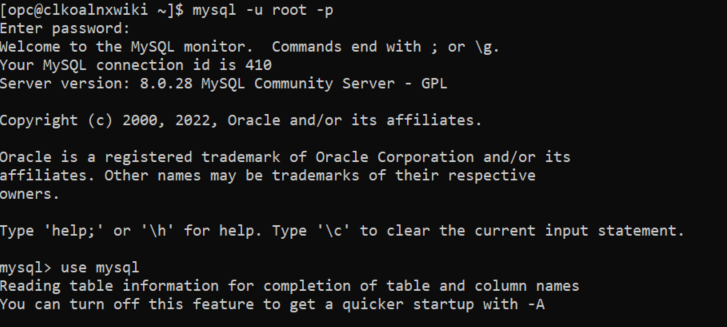
Agora finalmente iremos mudar o acesso.
Digite os seguintes updates:
update user set plugin = “mysql_native_password” where user = ‘root’;
update user set plugin = “mysql_native_password” where user = ‘mysql.infoschema’;
Correção das permissões de usuario.
Pronto saia do mysql , usando o comando \q.
Digite o comando:
killall mysqld
Para parar o mysql-server
Agora suba o mysql, através do serviço normal.
systemctl start mysqld
Subindo o serviço do mysql
Criando a base do wordpress
Agora iremos criar a base de dados que iremos utilizar no mysql.
Entre no mysql, através do seguinte comando:
mysql -u root -p
Entrando no mysql, já com permissões normais.
Agora crie sua base de dados:
create database [suabasewp];
criando a base de dados que irá usar.
Instalando o wordpress
Estamos agora na fase final do processo de instalação, para isso, entre no site wordpress.org, e baixe a ultima versão do wordpress.
Copie os arquivos do wordpress para a pasta /var/www/html/, usando um aplicativo de sua preferência.
Agora rode o wordpress, o mesmo irá te orientar na fase final de instalação.
A parte mais complicada do processo é a quebra ou mudança da forma de permissão do mysql. Após isso o resto é tradicional da instalação do wordpress.
